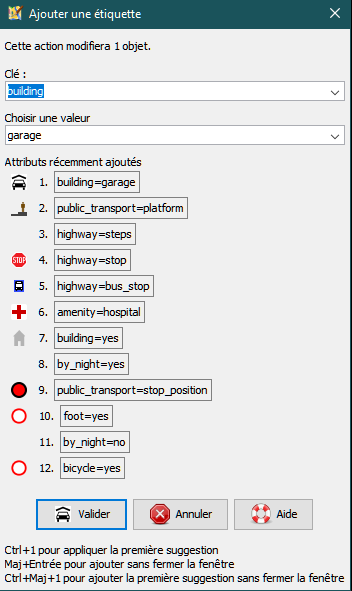les modifications des tickets #12438 ne sont pas encore expliquées
Autres langues:
Boîte de dialogue : Ajouter une étiquette
La boîte de dialogue Ajouter une étiquette permet d'ajouter des attributs/balises (clés/valeurs) à un ou plusieurs objets.
Pour ouvrir la boîte de dialogue il faut avoir sélectionné au moins un objet :
- double-cliquer dans l'espace vide sous les balises dans la Boîte de dialogue des propriétés,
- en cliquant sur le bouton
Ajouter dans la boîte de dialogue des propriétés,
- en utilisant le raccourci clavier
Alt+A.
Utilisation de la boîte de dialogue
Le nombre total d'objets sélectionnés s'affiche en haut de la boîte de dialogue.
Ci-dessous, vous trouverez deux zones de texte pour saisir manuellement la combinaison de balises. L'auto-complétion essaiera de vous aider (voir ci-dessous). Vous pouvez également utiliser les listes déroulantes en cliquant sur les flèches à droite ou en appuyant sur Haut ou Bas lorsqu'une zone de texte est sélectionnée.
Lorsque vous ouvrez la boîte de dialogue, les zones de texte sont remplies au préalable avec la première balise et la liste des balises récemment ajoutées dans la liste qui suit. Si l'objet sélectionné (ou tous les objets sélectionnés) utilise déjà cette clé, les zones de texte sont remplies au préalable avec l'élément suivant de la liste qui se trouve ci-dessous et ainsi de suite.
Dans la moitié inférieure, les balises récemment ajoutées sont listées avec la dernière utilisée en haut. Le nombre par défaut d'objets listés est de cinq, mais il peut être modifié ou même désactivé. (voir ci-dessous).
- Cliquer sur une entrée ou utiliser les raccourcis clavier
Ctrl+<numéros>pour coller le contenu dans les zones de texte. - Double-cliquer ajoutera immédiatement la balise aux objets sélectionnés et fermera la boîte de dialogue.
- Cliquez
Valider ou appuyez sur
Entréepour ajouter le contenu des zones de texte aux objets sélectionnés et quitter la boîte de dialogue. - Cliquer sur
Annuler ou appuyer sur
Echappour fermer la boîte de dialogue sans modifier les objets sélectionnés.
Ajout de plusieurs attributs (balises/étiquettes)
La touche MAJ fonctionne comme touche de modification dans cette boîte de dialogue pour pouvoir ajouter plusieurs attributs dans une rangée. Par exemple Maj+ Click sur une entrée, Maj+Entrée et Ctrl+Maj+<numéro> ajouteront la balise appropriée directement sans fermer le dialogue.
Liste déroulante et auto-complétion
Les listes déroulantes et les listes d'autocomplétion pour les clés et leurs valeurs correspondantes incluront :
- toutes les attributs de tous les préréglages chargés.
- toutes les attributs (balises) qui sont utilisées dans les calques de données actuellement ouverts.
- toutes les étiquettes qui sont dans la liste des attributs (balises/étiquettes) récemment ajoutés en dessous des listes déroulantes.
Préférences
Cliquez avec le bouton droit de la souris sur la boîte de dialogue "Ajouter une étiquette" pour accéder aux préférences suivantes :
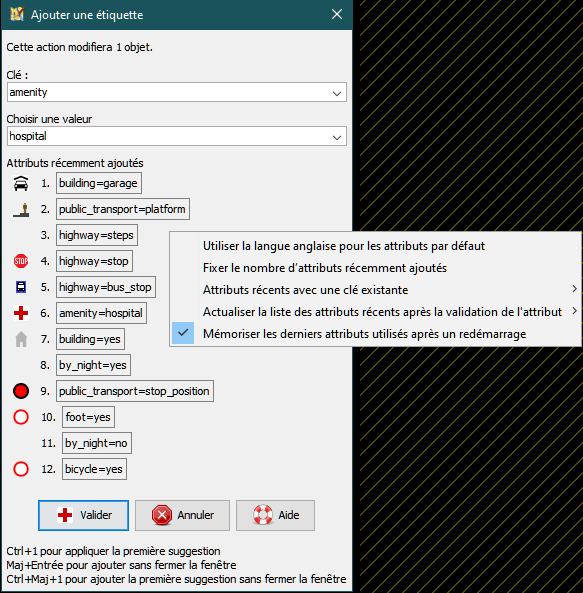
- Utiliser la langue anglaise pour les attributs par défaut
- Fixer le nombre de attributs récemment ajoutés Le nombre ((jusqu'à 30)) d'attributs récemment ajoutés. S'il est réglé sur
0, cette fonction est désactivée. La valeur par défaut est5. - Se souvenir des dernières attributs utilisés après un redémarrage Si la case est cochée, JOSM se souviendra de la liste des attributs récemment ajoutés même après un redémarrage de JOSM.
Retour à la Boîte de dialogue des propriétés
Retour à l'Aide principale
Attachments (2)
-
AddTag.png
(26.1 KB
) - added by 6 years ago.
Ajouter une étiquette
-
AddTagPreferences.png
(40.5 KB
) - added by 6 years ago.
Préférences d'ajouter une étiquette
Download all attachments as: .zip